Propaganda
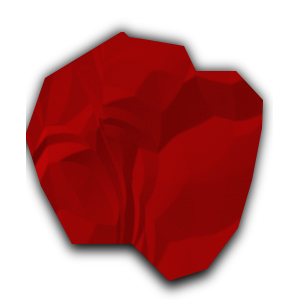 Ocasionalmente, todos fazemos algo um pouco divertido com o Photoshop que pode ou não ter um objetivo no futuro. No momento, estou fornecendo algo para que todos possam sentar, relaxar e dizer "ei, vou tentar isso!”
Ocasionalmente, todos fazemos algo um pouco divertido com o Photoshop que pode ou não ter um objetivo no futuro. No momento, estou fornecendo algo para que todos possam sentar, relaxar e dizer "ei, vou tentar isso!”
Hoje, vou ensinar um truque que aprendi no colegial enquanto trabalhava na equipe de jornal. Se, por qualquer motivo, você precisar de uma imagem de papel amassado, estou aqui para lhe dizer que você pode fazer uma convincente usando apenas o Photoshop. É muito fácil, então vá em frente e inicie seu criador de mágica alimentado por Adobe (mas GIMP GIMP Paint Studio: um ótimo complemento para fazer do GIMP o playground de um artista digital consulte Mais informação e o Pixelmator também poderá executá-lo).
Configure sua tela
Normalmente, quando escrevo qualquer tutorial relacionado à edição de imagens, vou lhe contar todas as resoluções loucas de pixels necessárias para o seu projeto. No entanto, no caso deste, você não precisará de nenhum tamanho definido. Tudo o que você precisa fazer neste momento é abrir um arquivo do Photoshop com fundo branco. Concedido, eu recomendo que você faça uma nova camada em segundo plano assim que iniciar este projeto (
Camada> Novo> Camada do plano de fundo).Fazer uso da ferramenta Gradiente
Agora, você deve ir em frente e selecionar a Ferramenta Gradiente. Se você não conseguir encontrá-lo na barra de ferramentas, é provável que o Paint Bucket ainda esteja na fila. Para remediar isso, abra o menu contextual do Paint Bucket (clique com o botão direito do mouse ou clique em + CTRL) e você verá a ferramenta Gradient como uma opção. Clique nele e você deve estar pronto.

Depois de fazer isso, você precisa acessar as opções da ferramenta Gradiente e alterar o modo para "Diferença". Além disso, você deve usar a opção gradiente radial. Caso não tenha certeza, a opção gradiente radial será a segunda opção dentre as várias opções oferecidas para configurações de gradiente, conforme observado na figura abaixo.

Faça um monte de bolhas
A partir de agora, você começa a ficar um pouco louco. Com o mesmo espírito que as obras de arte espalhadas, faça muitos círculos sobrepostos em toda a tela. Essa pode ser a parte mais divertida do projeto, e é fácil se deixar levar, simplesmente porque parece legal. No entanto, encorajo você a não tornar isso muito complicado. Senão, o papel pode não sair exatamente como você deseja.
Abaixo está um bom exemplo de quanto você pode querer fazer.
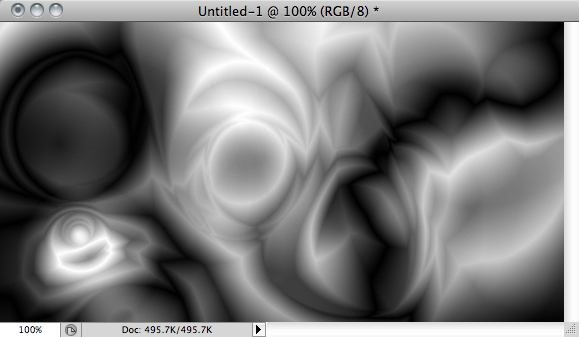
Como você pode ver, fiz alguns redemoinhos que criam coisas que quase parecem vincos e sombras. É uma técnica bastante bacana por si só, e você provavelmente poderia seguir uma direção totalmente diferente. No entanto, o que vamos fazer é apenas fazer um papel.
Make It Papery
Tudo bem, agora que você já configurou a configuração básica, será necessário aplicar o filtro Emboss a esse trabalho. Honestamente, eu iria para os níveis de altura baixa e média alta. Além disso, você deve ajustar o ângulo da maneira que achar melhor. Para todos os efeitos, segui as configurações padrão desse filtro, mas ajustei o ângulo da luz levemente.
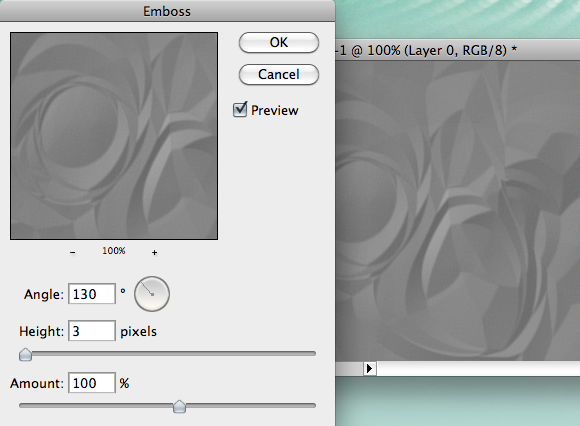
Para “umph” extra, pode ser uma boa ideia ajustar o brilho e o contraste da imagem para se adequar ao que você precisa. Não posso ajudá-lo muito aqui, pois você deve fazê-lo da maneira que achar melhor. Nesse caso, é realmente tudo sobre o seu gosto. Pessoalmente, gosto de um brilho e contraste mais altos, mas você pode encontrar outros estilos que desejar.
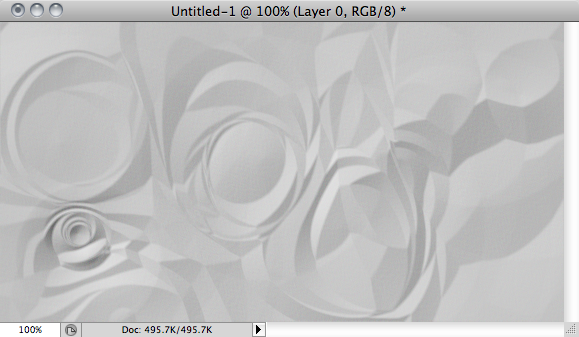
Ajustá-lo para o que você precisa
Realmente não sei por que você deseja fazer papel digital, mas certamente há uma boa razão para isso. No entanto, com a imagem não processada que temos aqui, você pode ver algumas seções que parecem um pouco sem papel. É por isso que é uma boa ideia criar uma imagem enorme e recortar as partes que você gosta. Por exemplo, eu gosto principalmente do lado direito da imagem mostrada, então só vou usá-la.
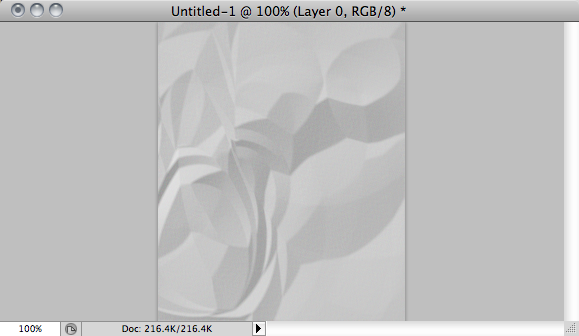
Na minha opinião, parece um pouco mais com papel amassado, pois não possui vincos circulares como na imagem original. Outra coisa que você pode fazer é usar a Polygonal Lasso Tool e recortar uma seção, fazendo parecer que você rasgou o papel de uma folha maior. Adicione uma sombra embaixo para obter efeito, e você terá algo que parecerá bem legal.
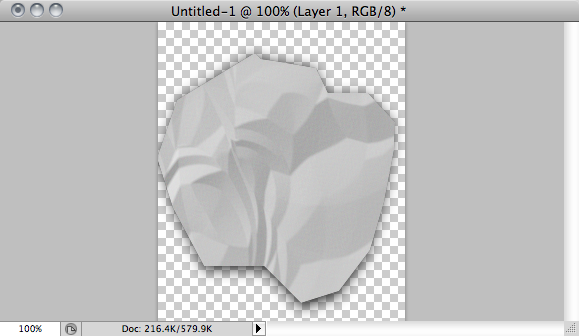
Foi por isso que eu disse que você deveria transformar o fundo em si mesmo em uma camada. Uma última coisa que mostrarei a você é que, usando a ferramenta de ajuste Matiz / Saturação, é possível alterar a cor do papel. Para referência, reajustei o brilho e o contraste da peça que você vê abaixo.
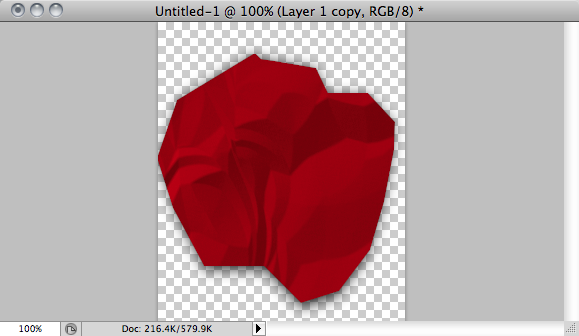
Conclusão
Por que você está fazendo papel amassado no Photoshop? Bem, porque você pode, é por isso! Para qualquer finalidade que você tenha para este tutorial, agora certamente saberá como fazê-lo bem. Na verdade, eu acredito que você poderia por um Twitter Como criar um plano de fundo do Twitter no PhotoshopTalvez você já tenha experimentado o Twitbacks ou talvez não goste de se limitar a um aplicativo como o PrettyTweet. Você está pronto para os cachorros grandes e deseja criar seu próprio plano de fundo no Twitter ... consulte Mais informação ou um Youtube Crie uma imagem de plano de fundo padrão para sua página de usuário do YouTube com o Photoshop consulte Mais informação fundo.
Que outras coisas legais você sabe fazer no Photoshop? Como você fez uso deste?
Joshua Lockhart é um bom produtor de vídeos na web e um escritor medíocre acima de conteúdo on-line.
